Είστε στη διαδικασία μεταφοράς ενός ιστότοπου WordPress στον διακομιστή μας και δεν έχετε αλλάξει ακόμα το DNS; Ίσως παρατηρήσετε ότι ο ιστότοπός σας στο WordPress δεν εμφανίζεται σωστά.
Αυτό συμβαίνει επειδή η εγκατάσταση του WordPress έχει ρυθμιστεί ουσιαστικά πάνω στο domain σας με εμάς και επομένως το WordPress προσπαθεί να φορτώσει αρχεία από το domain, ακόμα κι όταν το επισκέπτεστε μέσω του προσωρινού URL.
Για να δείτε σωστά τον ιστότοπό σας στο WordPress στον διακομιστή μας (πριν αλλάξετε το DNS), μπορείτε να κάνετε δύο πράγματα:
- Αλλάξτε το αρχείο hosts στον τοπικό σας υπολογιστή.
- Κάντε προσαρμογές στην εγκατάστασή σας WordPress.
Σας προτείνουμε να χρησιμοποιήσετε τη λύση 2. Με απλά λόγια, πρέπει να ενημερώσετε τον υπολογιστή σας μέσω του αρχείου hosts ότι όταν επισκέπτεστε το domain σας, να μην φορτώνει το περιεχόμενο από τον παλιό σας διακομιστή, αλλά από τον δικό μας. Έτσι, μπορείτε να δείτε και να εργαστείτε με τον ιστότοπό σας όπως θα εμφανίζεται στον διακομιστή μας πριν αλλάξετε το DNS.
Αν αυτή η λύση δεν λειτουργεί, μπορείτε να προχωρήσετε σε προσαρμογή στην εγκατάσταση του WordPress ώστε να λειτουργεί με το προσωρινό URL σας. Δείτε τον οδηγό παρακάτω:
1. Βεβαιωθείτε ότι το WordPress είναι εγκατεστημένο στο domain
Αν ξεκινάτε έναν νέο ιστότοπο, μπορείτε να χρησιμοποιήσετε αυτόν τον οδηγό. Αν μεταφέρετε τον ιστότοπό σας από άλλον πάροχο, πρέπει πρώτα να μετακινήσετε τα αρχεία και τη βάση δεδομένων σας σε εμάς.
2. Επεξεργασία του αρχείου wp-config.php
Πρέπει να προσθέσουμε μια νέα καταχώρηση στο αρχείο wp-config.php.
Μπορείτε να βρείτε το αρχείο αυτό πηγαίνοντας στο CPanel -> File Manager.
Ανοίξτε τον φάκελο όπου έχετε εγκαταστήσει το WordPress. Αν το εγκαταστήσατε απευθείας στο domain σας και όχι σε υποφάκελο, μπείτε στον φάκελο public_html.
Βρείτε το αρχείο wp-config.php, επιλέξτε το και κάντε κλικ στο "Edit".
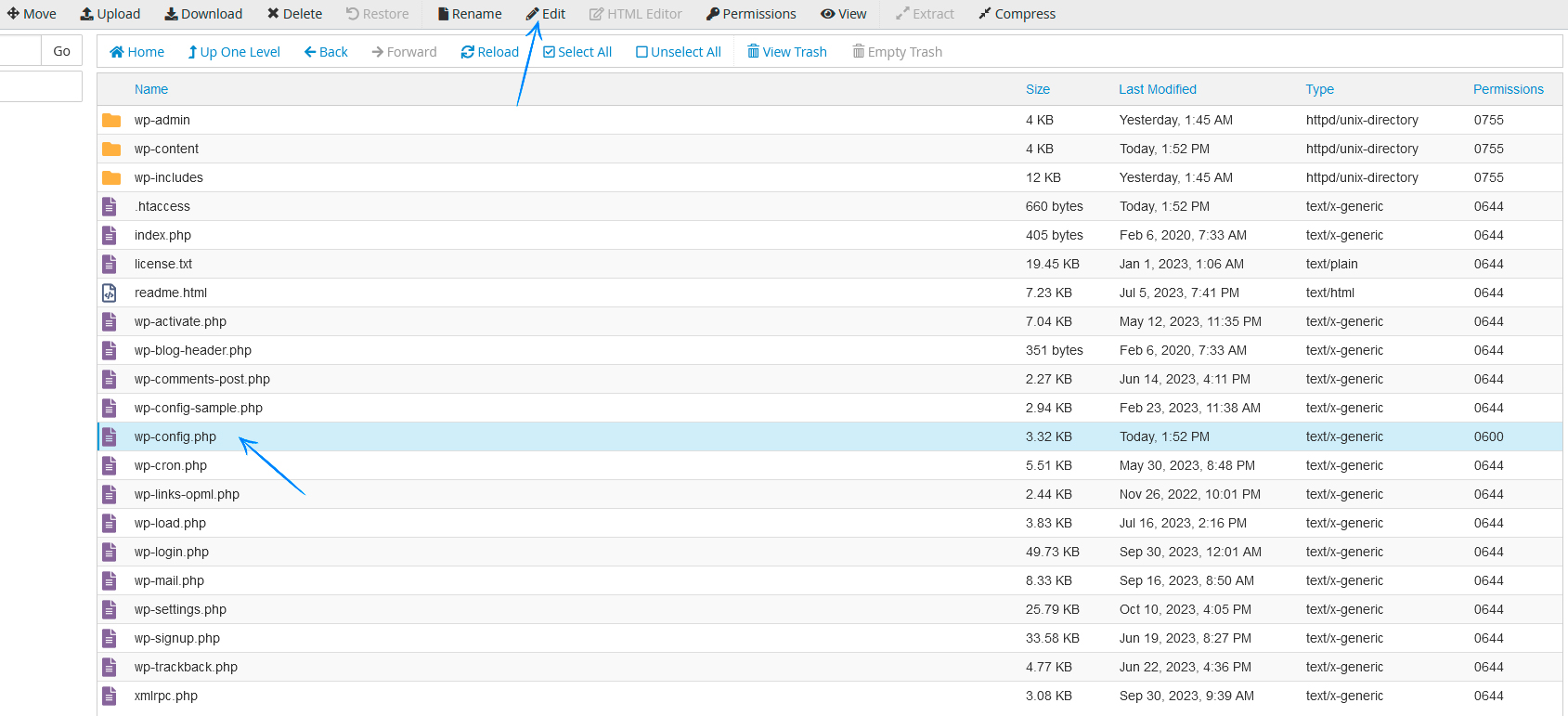
Αν εμφανιστεί ένα αναδυόμενο παράθυρο, απλώς κάντε κλικ στο "Edit".
3. Προσθήκη κώδικα στο αρχείο wp-config.php
Προσθέστε τις παρακάτω γραμμές στο τέλος του αρχείου:
define('WP_HOME','http://138.201.135.131/~youraccount/');
define('WP_SITEURL','http://138.201.135.131/~youraccount/');Αντικαταστήστε το http://138.201.135.131/~youraccount/ με το δικό σας προσωρινό URL, το οποίο μπορείτε να βρείτε στο email καλωσορίσματος.
Κάντε κλικ στο "Save Changes" για να αποθηκεύσετε το αρχείο.
4. Έλεγχος λειτουργίας
Ο ιστότοπός σας στο WordPress θα πρέπει τώρα να εμφανίζεται σωστά στο προσωρινό URL. Αν όχι, ελέγξτε ξανά ότι οι δύο γραμμές κώδικα έχουν προστεθεί και αποθηκευτεί σωστά στο wp-config.php. Βεβαιωθείτε επίσης ότι έχετε χρησιμοποιήσει το σωστό προσωρινό URL.
Αν όλα φαίνονται σωστά και ακόμα δεν λειτουργεί, προτείνουμε να δοκιμάσετε τη λύση 1, όπως περιγράφεται στην αρχή του άρθρου.
5. Τι να θυμάστε όταν αλλάξετε DNS
Πριν αλλάξετε το DNS, βεβαιωθείτε ότι έχετε αντικαταστήσει το προσωρινό URL με το κανονικό σας URL στο αρχείο wp-config.php. Αυτό γίνεται με τον ίδιο τρόπο όπως όταν προσθέσατε τις δύο γραμμές κώδικα.
Αν έχετε προσθέσει περιεχόμενο (όπως συνδέσμους ή εικόνες) ενώ εργαζόσασταν στο προσωρινό URL, σας προτείνουμε να εγκαταστήσετε και να χρησιμοποιήσετε το plugin Velvet Blues Update URLs, το οποίο βοηθά να ενημερώσετε όλες τις διευθύνσεις ώστε να χρησιμοποιούν το πραγματικό σας URL.
Όταν είστε έτοιμοι, αλλάξτε το DNS. Θα χρειαστούν 24–48 ώρες μέχρι ο ιστότοπός σας στον διακομιστή μας να αρχίσει να εμφανίζεται όταν επισκέπτεστε το domain σας.
